三星S5230C手机的使用技巧
三星S5230C的各种小技巧
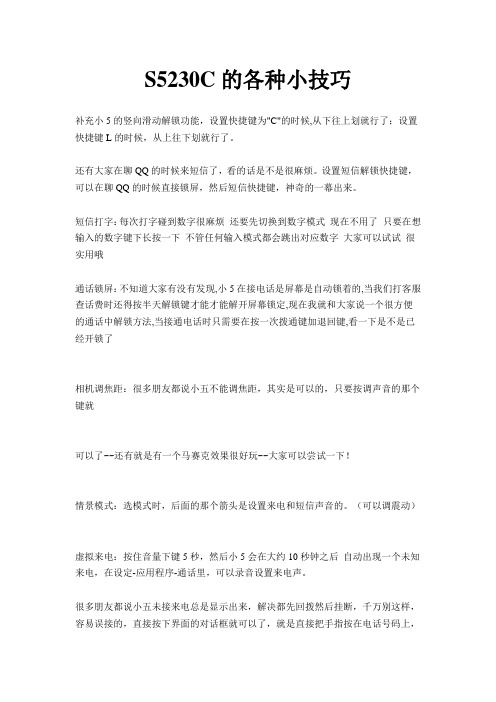
S5230C的各种小技巧补充小5的竖向滑动解锁功能,设置快捷键为"C"的时候,从下往上划就行了;设置快捷键L的时候,从上往下划就行了。
还有大家在聊QQ的时候来短信了,看的话是不是很麻烦。
设置短信解锁快捷键,可以在聊QQ的时候直接锁屏,然后短信快捷键,神奇的一幕出来。
短信打字:每次打字碰到数字很麻烦还要先切换到数字模式现在不用了只要在想输入的数字键下长按一下不管任何输入模式都会跳出对应数字大家可以试试很实用哦通话锁屏:不知道大家有没有发现,小5在接电话是屏幕是自动锁着的,当我们打客服查话费时还得按半天解锁键才能才能解开屏幕锁定,现在我就和大家说一个很方便的通话中解锁方法,当接通电话时只需要在按一次拨通键加退回键,看一下是不是已经开锁了相机调焦距:很多朋友都说小五不能调焦距,其实是可以的,只要按调声音的那个键就可以了~~还有就是有一个马赛克效果很好玩~~大家可以尝试一下!情景模式:选模式时,后面的那个箭头是设置来电和短信声音的。
(可以调震动)虚拟来电:按住音量下键5秒,然后小5会在大约10秒钟之后自动出现一个未知来电,在设定-应用程序-通话里,可以录音设置来电声。
很多朋友都说小五未接来电总是显示出来,解决都先回拨然后挂断,千万别这样,容易误接的,直接按下界面的对话框就可以了,就是直接把手指按在电话号码上,就会进入未接来电框,再返回就好了,千万不要直接按退出,要不下次还会出来的电话薄:有在使用电话薄时,在联系人下面有一个上下这样的图标,点住它往下拉拉看。
手机锁定状态下,按耳机按钮2次(先短按,再长按),可以拨打最近一个来电号码!来电时,短按一下耳机按钮,可以接听电话!***5230C从PC复制通讯录至手机的方法。
注意:电脑还原后,New PC studio 将无法运行。
所以建议把New PC studio安装后,再备份。
很多机油遇到不能从PC复制通讯录的问题。
实际上这个问题很简单。
真的很顶!三星S23系列深度使用技巧,基于ONEUI5.1

真的很顶!三星S23系列深度使用技巧,基于ONEUI5.11、相机-AI一键多拍+ Expert RAW在ONE UI 5.1中,你可以使用AI一键多拍,让AI自动帮你拍摄最佳角度的照片,拍摄完成后,会在相册中生成不同角度的照片及视频,并且AI会帮你挑选最佳照片并加以标注。
在S23 Ultra机型上,Expert RAW能让你拍摄未经处理的RAW 格式照片,Expert RAW还支持天文摄影模式,不需要专门的设置,你只需打开Expert RAW,选择天文摄影即可完成佳作。
2、三星相册除了传统相册该有的功能之外,三星相册也支持按压图片一键抠图,你可以将抠图保存或者是分享到其他应用;点击右下角的文字识别可快速提取图片中的文字内容,如果是来自网页的截图,图片中还会自动关联网址信息,轻点“进入网站”即可快速转到网站。
3、Bixby如果你是一个星粉,你可能会为原来的“Hi Bixby”拗口唤醒方式而烦恼,现在Bixby将以全新的“三星小贝”作为唤醒词;Bixby也能为你实现更多!4、模式和日常程序如果你经常驾驶汽车,你可以在模式和日常程序中设定并启用驾驶模式。
当你的手机蓝牙连接到汽车时会触发手机开启热点,共享给你的智能车机使用;当你手机收到来电或信息时,Bixby将通过语音提示通知你;Bixby时刻待命,解放你的双手,助力安全驾驶。
除此之外,你还可以设置更多日常程序及模式,例如刷抖音、看视频时自动将屏幕刷新率锁定在60Hz以节省电池电量;使用导航应用时自动开启定位服务。
更多功能和惊喜等你探索。
5、三星生活助手三星生活助手是一个生活服务类App,除了常见的快递、旅途、机票、电影票务等服务之外;三星生活助手还是你的私人助理,它可以记录你的停车位置,提醒你不要熬夜,早睡、准时用餐,注意休息等无微不至的智能化提醒服务。
如果你的孩子也在使用Galaxy设备,你可以通过三星生活助手对孩子进行成长守护,通过成长守护可实时查看设备剩余电量、位置信息、应用程序使用情况、创建家庭运动目标挑战等丰富功能!你以为这就完了?三星生活助手还有很多功能等你探索!例如在你网上购物时帮你找到隐藏的优惠券,并获得购物返利。
三星GalaxyS5使用技巧汇总

一些必要的测试:常规检查试下通话,最好是接打都试下,然后试下喇叭、蓝牙、无线。
提醒下,最好打开一张纯白色的图片,看屏幕是否有黄色斑或者明显的颜色不均匀,屏幕受过伤或者机身局部长时间发热会使屏幕颜色发生变化,一般只能在纯白色下才能看出来。
当然有的机器出厂屏幕就是一半这个色调一半那个色调,这个不算什么问题。
拨号盘输入" *#0*# "进入工程模式第一行三个原色测试(可以检测屏幕有无坏点)第二行1声音2振动3亮度降低第三行1照相2磁传感器3触摸屏第四行1休眠模式2重力感应里面有“LCD TEST”,按“RED”全屏显红色,按“green” 全屏显绿色,按“blue”显蓝色,如要返回测试菜单,请按中间的确认键,退出按挂机键。
三星Galaxy S5使用技巧:新机必做的14件事/Android/yizhi/201405/491819.shtml 2014年5月9日13:47 三星Galaxy S5是今年热门旗舰机型之一,相信一些朋友已经入手了一部,新手机到手之后肯定要尽情体验,想要玩得更加称心如意怎么能少得了Galaxy S5使用技巧呢!现在不妨让小编来和大家分享一下购买三星Galaxy S5之后必做的14件事,新手们不要错过这篇Galaxy S5使用教程了!1、设置指纹扫描功能三星Galaxy S5加入了指纹识别功能,作为这款新机主推的一项特色功能我们怎么能不体验一把呢。
通过指纹识别功能,我们只需要轻轻的点击就可以进行解锁。
在使用该功能之前,我们要首先进入设置界面,然后向下滚动找到“指纹识别”的设置选项,并且开始按照提示进行设置。
2、设置锁屏界面显示的个人信息从手机安全方面考虑的话,我们应该去掉默认在锁屏界面中显示的个人信息。
这样,即使手机不幸丢失之后,别人在无法通过指纹识别功能后也不能在锁屏界面查看到重要的联系人信息。
3、更改设置列表视图三星Galaxy S5系统的设置界面进行了重新排列布局,默认并不是采用Android系统惯用的列表模式,而是换成了图标网格布局。
三星 手机 说明书

29使用基本功能在传输音乐文件到手机或存储卡后,1.在功能表模式下,点击音乐播放器。
2.选择一个音乐目录 → 音乐文件。
3.用下列虚拟按键控制播放:浏览网页学会访问以及对收藏网页标记书签。
浏览网页1.在待机模式下,按下[]登陆服务提供商的主页。
2.在屏幕上点击操作浏览网页或使用按键:按键功能暂停播放开始播放调节音量高或低返回上一个文件;快退浏览文件(点住)跳到下一个文件;快进浏览文件(点住)按键功能导航键向上或向下滚动到一个网页选择一个项目后退返回到先前的网页选项访问浏览器的选项列表使用高级功能学会如何执行高级操作并使用手机附加功能。
使用高级通话功能了解手机附加通话功能。
查看和拨打未接电话手机会在显示屏上显示未接电话。
要拨打未接电话号码,1.点击通话或查看。
2.滚动到欲拨打的未接电话。
3.按下[]拨打。
呼叫最近已拨电话1.在待机模式下,按下[]进入通话记录。
2.滚动到所需电话号码并按下[]拨打。
3031使用高级功能通话的同时拨打另一个电话如果网络支持该项功能,可以在通话时拨打另外一个号码:1.按下[]将第一个通话保持。
2.输入第二个号码,并按下[]。
3.按下[]切换这两个电话。
4.要结束当前通话,按下[]。
应答第二个来电如果网络支持该项功能,可以在通话中接听另外一个来电:1.按下[]接听第二个电话。
第一个电话自动保持。
2.点击[]切换这两个电话。
多方通话(电话会议)1.呼叫多方通话中欲添加的第一方。
2.连接到第一方后,呼叫第二方。
3.第一方自动保持通话。
4.连接到第二方后,点击选项 → 电话会议。
5.重复上述步骤添加更多通话方(如有必要)。
6.要结束多方通话,按下[]。
呼叫国际长途1.在待机模式下,点击[0]并选择国际通话代码。
2.输入要拨打的完整号码(国家代码、区号和电话号码),然后按下[]拨打。
最多可添加5个通话方(能否实现此功能随网络服务提供商而异)。
使用高级功能利用联系人拨打电话可以使用存储的联系人条目直接拨打号码。
三星智能手机使用说明

三星智能手机使用说明智能手机已经成为现代人生活中不可或缺的一部分。
作为其中的佼佼者,三星智能手机以其出色的性能和创新的功能在市场上占据了重要的地位。
然而,对于一些新用户来说,三星智能手机的使用可能会有一些困惑。
本文将为大家提供一份简洁明了的三星智能手机使用说明,帮助大家更好地利用这一强大的工具。
一、开机与设置当您第一次拿到三星智能手机时,首先要做的就是开机。
长按手机侧面的电源键,屏幕上会出现三星的标志,随后手机将进入开机界面。
在开机界面上,您需要按照屏幕上的指示进行一些基本设置,例如选择语言、连接Wi-Fi等。
这些设置将为您提供更好的使用体验。
二、主屏幕与应用程序三星智能手机的主屏幕是您操作手机的核心。
在主屏幕上,您可以看到各种应用程序的图标。
点击一个应用程序图标,即可打开该应用程序。
如果您想将某个应用程序添加到主屏幕上,只需长按该应用程序图标,然后将其拖动到主屏幕的合适位置即可。
三、通知栏与快捷设置三星智能手机的通知栏位于屏幕的顶部。
当您收到新消息或通知时,通知栏会显示相应的图标。
您可以下拉通知栏,查看详细的通知内容。
此外,通知栏还提供了一些快捷设置,例如调节亮度、开启飞行模式等。
您只需点击通知栏上的相应图标,即可快速进行设置。
四、拍照与相册三星智能手机配备了出色的相机功能,让您可以随时随地捕捉美好瞬间。
打开相机应用程序后,您可以通过点击屏幕上的快门按钮拍照。
此外,相机应用程序还提供了一些拍摄模式和特效,帮助您拍摄出更加出色的照片。
拍摄完成后,您可以在相册中查看和管理照片,甚至进行一些简单的编辑。
五、安全与隐私三星智能手机注重用户的安全与隐私。
在设置中,您可以找到一些重要的安全选项。
例如,您可以设置屏幕锁定方式,以防止他人未经授权访问您的手机。
此外,您还可以开启指纹识别或面部识别功能,进一步提升手机的安全性。
请务必妥善保管您的手机密码和指纹信息,避免泄露。
六、应用商店与下载应用三星智能手机提供了一个应用商店,您可以在其中下载各种应用程序。
三星手机简易使用说明

体取决于所在地区或服务提供商。如欲更改
存储位置,在待机模式下,选择电话簿
→
更多
→设定
→使用的内存
→将新联系人
存储到。
添加新的联系人
1.
在待机模式下,选择键盘并输入电话号码。
2.
选择
→添加到联系人
→新建。
3.
选择手机或
SIM
卡(必要时)
。
4.
输入联系人信息。
5.
选择储存将联系人添加到存储器。
了解拍摄和查看照片及视频的基本操作。
开启相机时,显示屏可能会因为暂时的静电
放电而显示为白屏。请尝试重启手机以解决
此问题。
拍摄照片
1.
在待机模式下,按下相机键打开相机。
2.
逆时针旋转手机进入横屏模式。
3.
将镜头对准拍摄对象并进行调整。
.
如欲开启或关闭闪光灯,选择。
.
如欲更改相机聚焦模式,选择。
.
如欲设定曝光值,选择。
三星手机一般使用说明
如欲输入中文,选择需要的汉字。
查看短信或彩信
1.
在功能表模式下,选择信息
→收件箱。
2.
选择短信或彩信。
查看电子邮件
1.
在功能表模式下,选择信息
→电子邮件收件
箱。
2.
选择帐户。
3.
选择下载。
4.
选择电子邮件或标题。
5.
如果已选择标题,则请选择取回查看电子邮件
正文。
添加和查找联系人
了解使用电话簿功能的基本操作。
.
如欲放大或缩小,按下音量键。
4.
按下相机键拍照。
三星手机使用技巧

31. 自带的播放器看电影
设定标签:看电影的时候 ,工具栏最后一个工具,可以添加标签。
32. 看短信的时候,音量大小键可以调字体大小!
33. 音乐播放器的使用
1.单曲播放
点击“功能表”——“我的文件”——“声音”。
这时你会看到“音乐”、“铃声”、“语音片段”文件夹和你自己所下载的其他音乐(声音)
23. 短信打字:
每次打字碰到数字很麻烦 还要先切换到数字模式 现在不用了 只要在想输入的数字键下长按一下 不管任何输入模式都会跳出对应数字
24. 通话锁屏:
不知道大家有没有发现,小5在接电话是屏幕是自动锁着的,当我们打客服查话费时还得按半天解锁键才能才能解开屏幕锁定,现在我就和大家说一个很方便的通话中解锁方法,当接通电话时只需要在按一次拨通键加退回键,看一下是不是已经开锁了
这里面值得注意的问题是,jar文件一定不能够解压,只
是用WINRAR压缩软件打开,另外,不是所有的jar软件去
掉虚拟键盘后还能够全触屏。
步骤二:更改软件授权
软件下载好后,在手机时的设置里面的手机设置的
个人电脑连接里面设置为三星 PC Studio再点储存,好
了之后把手机与电脑连接上,启动TkFileExplorer.
***修改软件游戏全触屏方法
步骤一:修改软件
MIDlet-Touch-Support: True
首先,用WINRAR软件打开你需要修改的jar文件(其
实只要你的电脑上安装有WINRAR,直接在jar文件图标上
双击就打开了),会看到若干个文件,请找到mete-INF文
件夹并打开,会看到一个MANIFEST.MF文件,请用记事本
5230使用各种技巧

C:\Data\Installs E:\Installs 是安装软件存放的目录,可以清空
C:\System\data\music.db 音乐索引文件的数据库
C:\System\System.ini 这个文件会自然增长,每次开机都会先读它,删除后重启手机,文件会自动重建,个头会小很多。
其它还有很多目录,不过未XX的手机比较难删,有些干脆就找不到,所以不列举了……
自带浏览器清除缓存的方法:打开浏览器→选项→清除保密数据→全部(最起码:缓冲存储+历史记录)
UC浏览器清除缓存的方法:打开浏览器→工具→清除记录→全选(最起码:访问历史+页面缓存)
所有的图片目录下,都有一个_PAIBTN的隐藏目录,是存放图片浏览器缩略图的地方,定期删除。
(_PAIBTN中,会保留着你早已删除的图片的缩略图。此文件夹删除后,打开图片浏览器就会自动创建)
在输入文字状态,点“三”,将“字符预览”关闭。
功能表→设置→个人模式→主题模式→标准→点左下选项→主题模式效果·关。
日历提速法(要注意正解的用法哦)——新机或相当一段时间日历没有内容时,可用此法:
日历→新日历项→待办事项→主题:Speed→预定日期:2010-01-21(yyyy-mm-dd)→优先等级:高。
功能表→设置→个人模式→情景模式→标准→个性化选择→振动提示→关
功能表→设置→个人模式→情景模式→标准→个性化选择→触摸屏震动→关
(个人喜欢把按键音也关掉,反正小5也没几个键……)
功能表→设置→手机→屏幕显示→亮度→30-40%(晚上甚至可以到20%)
功能表→设置→手机→屏幕显示→背光延续时间→20-30秒
功能表→设置→连接功能→网络→运营商选择→手动→移动/联通
三星手机操作方法
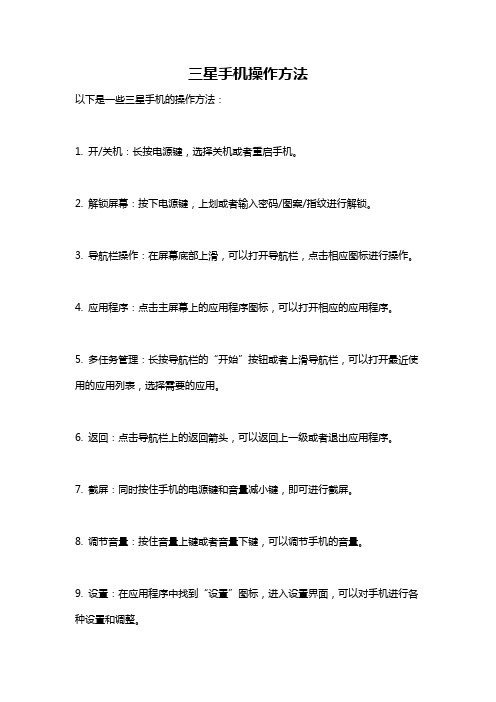
三星手机操作方法
以下是一些三星手机的操作方法:
1. 开/关机:长按电源键,选择关机或者重启手机。
2. 解锁屏幕:按下电源键,上划或者输入密码/图案/指纹进行解锁。
3. 导航栏操作:在屏幕底部上滑,可以打开导航栏,点击相应图标进行操作。
4. 应用程序:点击主屏幕上的应用程序图标,可以打开相应的应用程序。
5. 多任务管理:长按导航栏的“开始”按钮或者上滑导航栏,可以打开最近使用的应用列表,选择需要的应用。
6. 返回:点击导航栏上的返回箭头,可以返回上一级或者退出应用程序。
7. 截屏:同时按住手机的电源键和音量减小键,即可进行截屏。
8. 调节音量:按住音量上键或者音量下键,可以调节手机的音量。
9. 设置:在应用程序中找到“设置”图标,进入设置界面,可以对手机进行各种设置和调整。
10. 联系人:在应用程序中找到“联系人”图标,可以查看、添加、编辑和删除联系人信息。
这些只是三星手机的一些常用操作方法,具体操作方法可能会因不同的三星手机型号而有所不同。
您可以参考手机使用手册或者在设备的设置菜单中查找详细的操作指南。
galaxy用法 -回复

galaxy用法-回复Galaxy是一款由三星公司开发的智能手机系列。
自2009年首次发布以来,Galaxy系列一直深受全球消费者的喜爱和追捧。
它不仅以出色的性能和创新的功能而闻名,还具有时尚的设计和令人惊艳的屏幕显示。
本文将介绍Galaxy的用法,并一步一步回答与该主题相关的问题。
首先,Galaxy系列是一款基于Android操作系统的智能手机。
用户可以通过触摸屏幕来操作手机,并享受到智能手机所提供的各种功能和应用程序。
无论是社交媒体、游戏、摄影还是办公工具,Galaxy都能满足用户的各种需求。
那么,如何开始使用Galaxy呢?以下是一些简单的步骤:第一步:电源开关按下Galaxy手机的电源键,通常位于手机的侧面或顶部,以开启手机。
在开机时,您可能需要进行一些初始化设置,例如选择语言和输入个人信息。
第二步:解锁手机滑动或按下手机屏幕上的解锁图标或按键,以解开屏幕锁定。
根据个人设定,您可能需要输入密码、图案或指纹来确保手机的安全性。
第三步:主屏幕一旦解锁,您将看到Galaxy的主屏幕。
主屏幕是您访问各种应用程序和功能的起点,通常包括应用程序图标、小部件和快捷方式。
您可以通过拖动屏幕上的图标或进行自定义设置来调整主屏幕的外观。
第四步:应用程序Galaxy手机预装了各种常见的应用程序,例如电话、短信和联系人。
此外,您还可以从Google Play商店下载其他应用程序,以获得更多功能和娱乐选择。
第五步:设置为了确保手机的最佳性能和个人化设置,您可以进入手机的设置菜单。
其中包括调整屏幕亮度、声音、通知、Wi-Fi连接、应用权限和账户设置等选项。
第六步:多媒体和摄影Galaxy系列以其卓越的摄影和多媒体功能而闻名。
您可以使用自带的相机应用程序进行拍照和录制视频,或者从Play商店下载其他专业相机应用程序。
此外,Galaxy还支持高清屏幕、音乐播放器和视频流媒体应用,让您尽情享受多媒体娱乐。
第七步:日常任务除了娱乐功能,Galaxy还提供了许多办公和日常任务的应用程序。
三星S5或G9009基础功能使用方法

安全助手——提供贴心的安全关怀
指纹识别
通过指纹识别传感器进行屏幕解锁,便捷安全 三星账号登录,再也不用输入长长的密码 可注册三组指纹
安全助手——提供贴心的安全关怀
指纹识别:注册指纹
依次点击“设定-指纹扫描仪-指 纹管理器”
按照提示,将整个指腹从根部到 尖部在主页键上滑动
重复该操作8次,即可注册完成
前置摄像头为200万像素; 增强的菜单和用户界面能够
让您毫不费力地拍摄、编辑 和分享照片
1600 万像素
快速 自动对焦
HDR (实时HDR拍摄)
选择性对焦
本资料仅用于内部培训,产品信息以最终上市为准
对外密
先进的相机功能——快速自动对焦
快速自动对焦
• G9009W采用专业的相位检测传感技 术,实现快达0.3秒快速的自动对焦。
S健康 让你保持健康生活
① S健康3.0 ② 个人健身追踪器 ③ 可穿戴设备
① IP67级防尘防水 ② 超级省电模式 ③ 指纹识别 ④ 安全助理 ⑤ 儿童模式
本资料仅用于内部培训,产品信息以最终上市为准
对外密
先进的相机功能——不让错过人生美好时刻
先进的相机功能
主摄像头为1600万像素,支持4K摄制; 超高清4K标准(3840*2160)
计步器
饮食
锻炼
S健康——全面的健康关怀
个人健身追踪器
轻松整合并管理您所有的个人健康数据,实时监测您的卡路里和运动水平。 您可以管理和设定锻炼时间、速度和强度,以便完成你的目标。
S健康——全面的健康关怀
个人健身追踪器
为每个人量身打造科学、合理的锻炼计划,将健康进行到底
1、在程序列表中打开 “S健康”
• 1600万像素摄像头,为你捕捉细节, 不错过生活里任何一个精彩时刻.
SAMSUNG Galaxy Ace S5830 设置步骤

SAMSUNG Galaxy Ace S5830三星盖世s5830一、旋转屏设置:显示—自动旋转屏(根据重力感应自动调整屏幕方向)二、屏幕亮度设置:功能单—设置—显示--亮度(亮度低可节约电量)三、主屏幕墙纸设置:功能单—设置—显示—墙纸—主屏幕墙纸-- 选择墙纸(图库中的图片为手机内存卡里存储的)四、锁屏墙纸设置:功能单—设置—显示—墙纸—锁屏墙纸(默认为主屏幕墙纸作为锁屏墙纸,如需另设置,方法与主屏幕墙纸设置相同)五、自动黑屏锁屏时间设置:功能单—设置—显示—屏幕超时(选择的时间即为屏幕无操作时自动锁屏时间)六、手机音量设置:功能单—设置—声音—音量(左右滑动可调节音量,完成后确定即可)七、系统手机铃声设置:功能单—设置—声音—手机铃声(点击文件为试听,当文件后面绿色原点指向所需铃声按确定即可)八、下载手机铃声设置:1.进入播放器-点击歌曲播放-功能键-用做手机铃声;2.进入播放器-功能键-音乐库-歌曲-选择歌曲,长按不松-出现菜单,按用作手机铃声。
九、短信铃声设置:功能单—设置—声音—通知铃声(设置方法和手机铃声设置方法相同)十、键盘设置:功能单—设置—语言和键盘—三星键盘--键盘类型(输入文本时所出现的虚拟键盘,如全键盘、9宫格键盘、手写)十一、手写输入设置:功能单—设置—语言和键盘—三星键盘—手写识别设置(抬笔等待时间就是手机识别文字的时间ms是毫秒,一秒钟等于十的三次方毫秒)十二、输入问题及方法:功能单—设置—语言和键盘—三星键盘—帮助十三、时间设置:功能单—设置—日期和时间(点击设置日期或者设置时间,+代表加数字-代表减数字,完成后点击设置按钮即可)十四、拨打17951电话设置:功能单—设置—通话设置—IP电话列表(点击所需要的数字,选中后按返回键即可)十五、飞行模式设置:功能单—设置—无线和网络—飞行模式(设置后,断开与SIM卡的连接,手机一切的网络功能不能使用)十六、网络模式2G/3G设置:功能单—设置—无线和网络设置—移动网络—网络模式(自动模式/2G/3G。
三星多窗口显示设置使用教程

三星多窗口显示设置使用教程
三星s5多窗口怎么用?小编带来了三星s5多窗口设置教程,三星GalaxyS5多窗口该如何使用呢?如果你还不是很了解的话,就请看下文的相关步骤吧。
第一步、点击屏幕左侧【半圆】图标。
第二步、点击左下角【三角形展开】图标。
第三步、点击【编辑】。
第四步、长按住一个想添加到多窗口中的应用程序,拖动到多窗口列表中,松手即可,此处以拖动【S日历】为例。
第五步、点击【完成】即可。
提示:多窗口里的应用程序暂不支持添加除多窗口之外的应用程序。
三星手机使用技巧分享
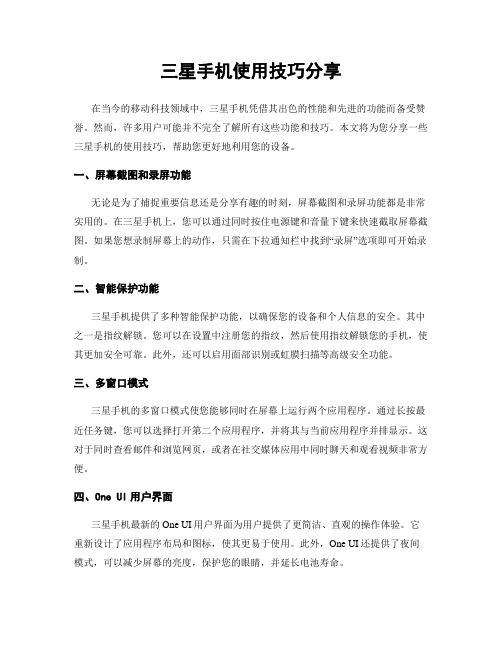
三星手机使用技巧分享在当今的移动科技领域中,三星手机凭借其出色的性能和先进的功能而备受赞誉。
然而,许多用户可能并不完全了解所有这些功能和技巧。
本文将为您分享一些三星手机的使用技巧,帮助您更好地利用您的设备。
一、屏幕截图和录屏功能无论是为了捕捉重要信息还是分享有趣的时刻,屏幕截图和录屏功能都是非常实用的。
在三星手机上,您可以通过同时按住电源键和音量下键来快速截取屏幕截图。
如果您想录制屏幕上的动作,只需在下拉通知栏中找到“录屏”选项即可开始录制。
二、智能保护功能三星手机提供了多种智能保护功能,以确保您的设备和个人信息的安全。
其中之一是指纹解锁。
您可以在设置中注册您的指纹,然后使用指纹解锁您的手机,使其更加安全可靠。
此外,还可以启用面部识别或虹膜扫描等高级安全功能。
三、多窗口模式三星手机的多窗口模式使您能够同时在屏幕上运行两个应用程序。
通过长按最近任务键,您可以选择打开第二个应用程序,并将其与当前应用程序并排显示。
这对于同时查看邮件和浏览网页,或者在社交媒体应用中同时聊天和观看视频非常方便。
四、One UI用户界面三星手机最新的One UI用户界面为用户提供了更简洁、直观的操作体验。
它重新设计了应用程序布局和图标,使其更易于使用。
此外,One UI还提供了夜间模式,可以减少屏幕的亮度,保护您的眼睛,并延长电池寿命。
五、智能助手BixbyBixby是三星手机的智能助手,可帮助您更高效地使用您的设备。
您可以使用语音命令来发送短信、拨打电话、设置提醒等。
此外,Bixby还可以根据您的使用习惯提供个性化的建议和推荐。
六、电池管理技巧为了延长三星手机的电池寿命,您可以尝试一些电池管理技巧。
首先,您可以在设置中启用省电模式,以减少背光亮度和限制后台应用程序的活动。
其次,您可以禁用不常用的通知和自动同步功能。
此外,定期清理不必要的缓存文件也可以提高电池寿命。
七、个性化定制三星手机提供了丰富的个性化定制选项,以满足用户的不同需求和偏好。
三星S5230c实用技巧——新手必看!
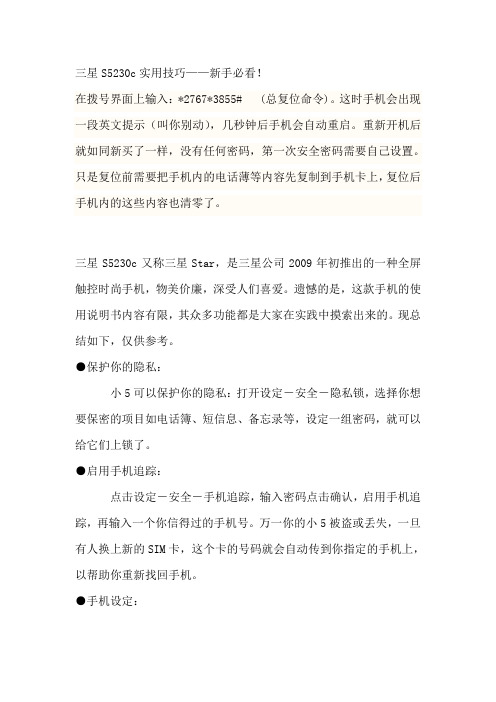
三星S5230c实用技巧——新手必看!在拨号界面上输入:*2767*3855# (总复位命令)。
这时手机会出现一段英文提示(叫你别动),几秒钟后手机会自动重启。
重新开机后就如同新买了一样,没有任何密码,第一次安全密码需要自己设置。
只是复位前需要把手机内的电话薄等内容先复制到手机卡上,复位后手机内的这些内容也清零了。
三星S5230c又称三星Star,是三星公司2009年初推出的一种全屏触控时尚手机,物美价廉,深受人们喜爱。
遗憾的是,这款手机的使用说明书内容有限,其众多功能都是大家在实践中摸索出来的。
现总结如下,仅供参考。
●保护你的隐私:小5可以保护你的隐私:打开设定-安全-隐私锁,选择你想要保密的项目如电话簿、短信息、备忘录等,设定一组密码,就可以给它们上锁了。
●启用手机追踪:点击设定-安全-手机追踪,输入密码点击确认,启用手机追踪,再输入一个你信得过的手机号。
万一你的小5被盗或丢失,一旦有人换上新的SIM卡,这个卡的号码就会自动传到你指定的手机上,以帮助你重新找回手机。
●手机设定:1.设定情景模式:点击设定-情景模式,一般应选“正常”,点击后面那个双箭头,可以设置来电和短信声音,也可将来电铃声调为震动或先震动后铃声。
2.进入静音情景:在正常情景状态下,打开键盘长按#键,可以进入或退出静音情景。
在开会时或看演出时十分有用。
3.增减小组件:常用的软件以小组件的形式出现在屏幕上是小5的一大亮点。
点击设定-显示和指示灯-小组件,可以方便地增添和减少常用的小组件。
4.调整背景灯时间:打开设定-显示和指示灯-背景灯时间,可选择背景灯亮8秒、15秒、30秒、1分钟、3分钟和10分钟。
5.调节按键音量:在待机模式下,按音量上下键可调节按键音量和振动强度。
在接打电话、听MP3、收音机的时候,这两个键可调节声音大小。
6.字符解锁功能:打开手机,可以按屏幕提示解锁,也可以设定字符解锁。
方法如下:点击设定-智能解锁-字符解锁,可设置任意一个英文字母来解锁。
三星手机使用说明

感谢您购买三星手机。
本手机基于三星高科技和高标准,为您提供高品质的移动沟通和娱乐。
本使用说明书专门用于指导您使用手机的功能。
如欲迅速开始使用,请参照“手机简介”、“手机的安装和准备”以及“使用基本功能”。
在开始使用前,请先熟悉本说明书中的图标:警告—可能伤及自己或他人。
警告小心—可能损坏手机或其它设备。
小心注意—注释、使用提示或附加信息。
.使用本手机之前,请仔细阅读本使用说明书,以确保安全和正确使用。
.本使用说明书中的描述以手机默认设置为基础。
..参照—具有相关信息的页面。
例如:.. 12页(表示“参照12页”)。
→下一步—为执行步骤必须选择的选项或功能表的次序。
例如:在功能表模式下,选择信息→新建信息(表示信息,下一步新建信息)。
[ ]方括号—手机按键。
例如:[(表示电源开/关/结束键)。
]版权信息本机所采用的技术和产品的权利归各自的所有人所有:. Bluetooth.是世界各地Bluetooth SIG公司的注册商标—蓝牙QD ID:B。
. Java. 是Sun Microsystems公司的商标。
.Windows Media Player.是Microsoft Corporation 的注册商标。
使用本说明书目录安全和使用信息 (1)安全警告 (1)安全注意事项 (3)重要使用信息 (4)手机简介 (8)配件介绍 (8)手机部位图 (9)按键 (10)图标 (10)手机的安装和准备 (12)安装SIM 卡和电池 (12)电池充电 (14)插入存储卡(选配) (15)连接手带(选配) (16)使用基本功能 (17)开机和关机 (17)使用触摸屏 (18)使用功能表 (19)使用小组件 (19)自定义手机 (20)使用基本通话功能 (22)发送和查看信息 (24)添加和查找联系人 (27)使用基本相机功能 (28)收听音乐 (29)浏览W AP (31)使用百度服务 (32)使用高级功能 (33)使用高级通话功能 (33)使用高级电话簿功能 (35)使用高级信息功能 (37)使用高级相机功能 (38)使用高级音乐功能 (41)使用工具和应用程序 (45)使用蓝牙无线功能 (45)启动并连接到无线LAN(WLAN) (46)启动手机追踪 (47)虚拟来电 (48)录制和播放语音备忘录 (48)编辑图像 (49)打印图片 (51)编辑视频 (52)将照片和视频上传到W AP (54)使用Java 游戏和应用程序 (55)同步数据 (56)创建和查看世界时间 (57)设定和使用闹钟 (58)使用计算器 (59)目录目录货币或测量单位换算 (59)设定倒计时定时器 (59)使用秒表 (59)新建任务 (60)创建文本备忘录 (60)管理日历 (60)查看通信统计 (61)功能表功能概述............................... a 故障排除....................................... cvi安全警告警告安全和使用信息将手机放在儿童和宠物接触不到的地方遵守下列注意事项,将手机及其零配件放在儿童和宠物接触不到的地以免出现危险或非法情况,方。
新手机使用指南之三星系列
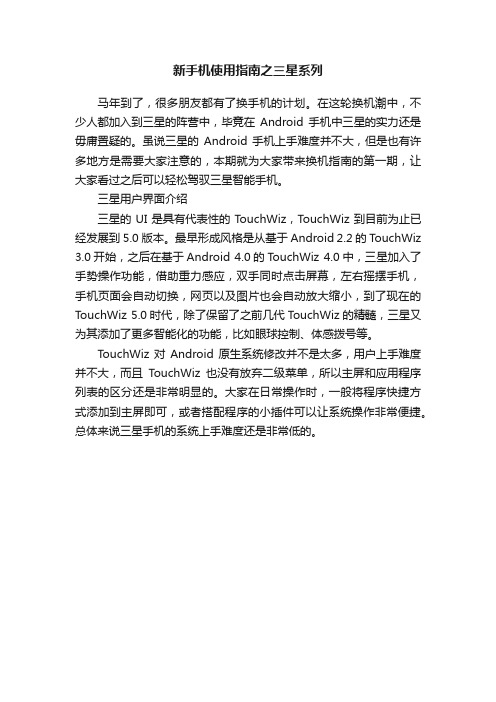
新手机使用指南之三星系列马年到了,很多朋友都有了换手机的计划。
在这轮换机潮中,不少人都加入到三星的阵营中,毕竟在Android手机中三星的实力还是毋庸置疑的。
虽说三星的Android手机上手难度并不大,但是也有许多地方是需要大家注意的,本期就为大家带来换机指南的第一期,让大家看过之后可以轻松驾驭三星智能手机。
三星用户界面介绍三星的UI是具有代表性的T ouchWiz,TouchWiz到目前为止已经发展到5.0版本。
最早形成风格是从基于Android 2.2的T ouchWiz 3.0开始,之后在基于Android 4.0的T ouchWiz 4.0中,三星加入了手势操作功能,借助重力感应,双手同时点击屏幕,左右摇摆手机,手机页面会自动切换,网页以及图片也会自动放大缩小,到了现在的TouchWiz 5.0时代,除了保留了之前几代TouchWiz的精髓,三星又为其添加了更多智能化的功能,比如眼球控制、体感拨号等。
TouchWiz对Android原生系统修改并不是太多,用户上手难度并不大,而且TouchWiz也没有放弃二级菜单,所以主屏和应用程序列表的区分还是非常明显的。
大家在日常操作时,一般将程序快捷方式添加到主屏即可,或者搭配程序的小插件可以让系统操作非常便捷。
总体来说三星手机的系统上手难度还是非常低的。
TouchWiz 5.0界面三星账号的注册和使用在第一次使用三星手机时,系统会有一个默认的引导服务,方便大家设置手机。
在其中有一项需要登录三星账号,很多人都会选择跳过,其实登录三星账号是非常有用的,通过三星账号我们可以使用手机丢失查找功能,以及云备份等非常实用的功能,建议大家注册并使用三星账号登录,将会为你带来不少便捷。
注册三星账号时,可以先在在PC端登陆/cn/main.do进行注册,注册的过程非常简单,只需要通过你的邮箱将账户激活,然后设置一个账号密码就能登录实用了。
利用三星账号可以实现的功能非常多,包括通过三星应用市场下载应用,以及使用ChatON功能,但是其中最实用的还是查找丢失手机功能,通过它可以查找自己不慎丢失的手机,并清除手机中的重要信息,将风险降到最低。
三星手机经常使用的技巧:1.设置-高级功能-动作与手势-查看时保
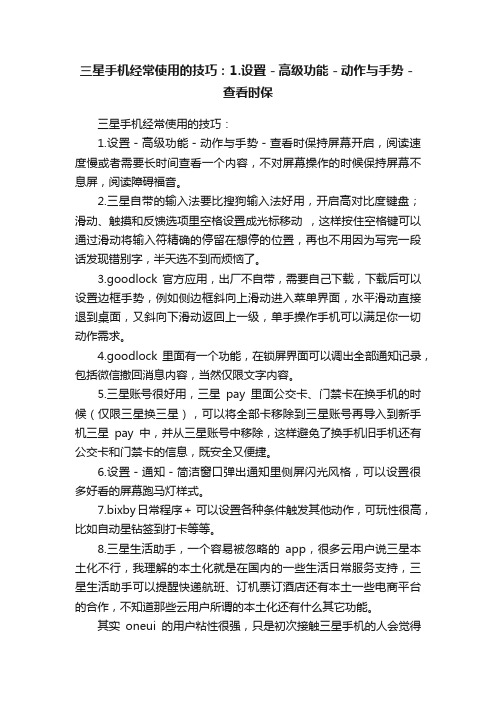
三星手机经常使用的技巧:1.设置-高级功能-动作与手势-查看时保三星手机经常使用的技巧:1.设置-高级功能-动作与手势-查看时保持屏幕开启,阅读速度慢或者需要长时间查看一个内容,不对屏幕操作的时候保持屏幕不息屏,阅读障碍福音。
2.三星自带的输入法要比搜狗输入法好用,开启高对比度键盘;滑动、触摸和反馈选项里空格设置成光标移动,这样按住空格键可以通过滑动将输入符精确的停留在想停的位置,再也不用因为写完一段话发现错别字,半天选不到而烦恼了。
3.goodlock 官方应用,出厂不自带,需要自己下载,下载后可以设置边框手势,例如侧边框斜向上滑动进入菜单界面,水平滑动直接退到桌面,又斜向下滑动返回上一级,单手操作手机可以满足你一切动作需求。
4.goodlock里面有一个功能,在锁屏界面可以调出全部通知记录,包括微信撤回消息内容,当然仅限文字内容。
5.三星账号很好用,三星pay里面公交卡、门禁卡在换手机的时候(仅限三星换三星),可以将全部卡移除到三星账号再导入到新手机三星pay中,并从三星账号中移除,这样避免了换手机旧手机还有公交卡和门禁卡的信息,既安全又便捷。
6.设置-通知-简洁窗口弹出通知里侧屏闪光风格,可以设置很多好看的屏幕跑马灯样式。
7.bixby日常程序+可以设置各种条件触发其他动作,可玩性很高,比如自动星钻签到打卡等等。
8.三星生活助手,一个容易被忽略的app,很多云用户说三星本土化不行,我理解的本土化就是在国内的一些生活日常服务支持,三星生活助手可以提醒快递航班、订机票订酒店还有本土一些电商平台的合作,不知道那些云用户所谓的本土化还有什么其它功能。
其实oneui的用户粘性很强,只是初次接触三星手机的人会觉得上手很难,需要多研究然而一但熟悉了就很难离开。
- 1、下载文档前请自行甄别文档内容的完整性,平台不提供额外的编辑、内容补充、找答案等附加服务。
- 2、"仅部分预览"的文档,不可在线预览部分如存在完整性等问题,可反馈申请退款(可完整预览的文档不适用该条件!)。
- 3、如文档侵犯您的权益,请联系客服反馈,我们会尽快为您处理(人工客服工作时间:9:00-18:30)。
4.直接拨出电话:普通手机使用键盘拨号,输完号码后要按一下拨号键才能拨出电话。小5与众不同,只要长按最后一个数字键就可拨出号码。例如号码为100860,只要长按最后一个0就可拨出这个号码。试试看,很方便吧!
5.中止来电铃声:来电时长按音量上下键,屏幕上会出现“铃声音量=0”,既能消除铃声又不挂断电话,而且不影响下一次来电。
●手机设定:
1.设定情景模式:点击设定-情景模式,一般应选“正常”,点击后面那个双箭头,可以设置来电和短信声音,也可将来电铃声调为震动或先震动后铃声。
2.进入静音情景:在正常情景状态下,打开键盘长按#键,可以进入或退出静音情景。在开会时或看演出时十分有用。
3.增减小组件:常用的软件以小组件的形式出现在屏幕上是小5的一大亮点。点击设定-显示和指示灯-小组件,可以方便地增添和减少常用的小组件。
3.短信输入词组:小5用拼音打字时可以输入简单词组。比如:nihaom=你好吗;zhengzhous=郑州市;beijingd=北京大学;xiaoxues=小学生;等等。
4.巧用分割号:拼音模式右下角有一个“分隔”键,它有什么用处呢?比如打“西安”两字,连按xian肯定不行,而输入xi分隔an,“西安”就出来了。
5.预存文本模板:点击信息-模板-文本模板,可以将各种常用的地址、网址、邮箱、账户、QQ号、身份证号等输进去,以备将来发短信用。同样,你也可以预存彩信模板。
●接打电话:
1.通话打开锁屏:接打电话时手机屏幕是自动锁着的,想要在通话中查找一个电话号码或按一个数字键,必须长按解锁键才能解锁,很别扭。有一个方便的解锁方法:接打电话时只需按一次拨号键加返回键就开锁了。
三星S5230c实用技巧——新手必看!
本帖最后由 lanseluzhu 于 2010-1ar,是三星公司2009年初推出的一种全屏触控时尚手机,物美价廉,深受人们喜爱。遗憾的是,这款手机的使用说明书内容有限,其众多功能都是大家在实践中摸索出来的。现总结如下,仅供参考。
4.设定来电图片:A.打开电话簿-选择电话-点击编辑-点击上面的空白图片-选择来电图片-在手机图片库里选择图片-储存。采用这种方法,必须提前将制作好的240×240像素的头像照片存进“我的文件”中的“图片”中。B.打开电话簿-选择电话-点击编辑-点击上面的空白图片-选择拍照-拍照-储存。本人不推荐第二种方法,因为手机拍照的图片不清晰。设定来电图片以后再收到来电,屏幕上会显示来电人的醒目照片。
2.搜索储存电台:打开收音机,点击自动搜索并储存现有电台。手动搜索的方法如下:长按右侧箭头,搜索到一个电台后点击“添加到我的收藏”……反复操作,直至储存完全部电台。在郑州可以收到大约20个调频电台。
3.播放时在收音机界面上点击右上图标,可以在耳机/扬声器之间转换。
●音乐播放器功能:
3.视频播放功能:小5是一个效果很好的MP4,下载视频时应该注意,格式最好为MP4,分辨率320×240,帧率15~30fps。3GP的效果不如MP4。
●手机上网功能:
1.小5虽不是3G手机,但上网速度很快,因此有人称它为2.75G手机。
2.上网最好包月:发短信到10086:3050介绍GPRS;3051开通标准套餐(0.01元/KB);3052开通每月5元套餐(包30M流量);3056开通每月10元套餐(包70M流量)。哪个划算,自己一算便知。
5.调整图片大小:在照相机中浏览图片时,按住图片不放会出现两个向上和向下的箭头,此时用手指按着屏幕向上推可以放大图片,向下拉可以缩小图片。长按音量上下键也可以快速调整图片大小。
●收音机功能:
1.耳机是天线:必须插入耳机才能使用收音机,且耳机线必须拉开才能保证收听效果。本收音机只能收到FM调频节目。
5.电话簿的备份:手机万一丢失,最大的损失往往不是手机本身,而是那几百个常用电话。因此,将电话簿备份到电脑上十分必要。操作方法:A.将手机所附光盘上的Samsung New PC Studio下载并安装到电脑上;B.将手机和电脑连线(注意:手机的“个人电脑连接”必须设定在三星PC studio上);C.打开屏幕上的Samsung New PC Studio图标;D.将手机和Samsung New PC Studio同步,此时可以看到,手机上的电话一个个地跑到电脑上了;E.将Samsung New PC Studio电话簿中的数据导入PC并保存,然后就OK了。
●收发短信:
1.调整字体大小:看短信时按音量上下键可以调整字体大小,共有6个级别,最大时一行只有四个字,即便你老眼昏花或忘戴近视镜也无妨。同样,浏览网页时按音量上下键也可以调整网页字体的大小。
2.短信输入数字:以往打字时,在拼音、数字、标点之间频繁转换,非常麻烦。现在方便了,小5无论在任何输入模式下,长按数字键都会跳出对应的数字,而且在拼音界面上有4个常用标点,在英语界面上有14个常用标点。如果将小5横过来打字,会更方便。
4.调整背景灯时间:打开设定-显示和指示灯-背景灯时间,可选择背景灯亮8秒、15秒、30秒、1分钟、3分钟和10分钟。
5.调节按键音量:在待机模式下,按音量上下键可调节按键音量和振动强度。在接打电话、听MP3、收音机的时候,这两个键可调节声音大小。
6.字符解锁功能:打开手机,可以按屏幕提示解锁,也可以设定字符解锁。方法如下:点击设定-智能解锁-字符解锁,可设置任意一个英文字母来解锁。其中,设置“C”的时候,从下往上划就行了;设置“L”的时候,从上往下划就行了。在26个字母中,这两个字母最便捷。
3.JAVA游戏安装:网上下载的游戏软件和工具软件必须是jar或jad文件,下载后保存在“我的文件”中的“游戏软件”中,打开手机找到文件安装就可以了。jar文件可以直接安装,有jad的一定要同jar一起复制到手机上并找到jad安装。安装后在手机的“应用程序”中的“游戏和更多内容”里面找到安装的东东就可以玩了。注意:安装好的游戏名称可以用汉语重命名,但只能重命名一次!
2.流动欣赏照片:由于重力感应的原因,在“我的文件”-“图片”中看照片,当你横过来向左或向右倾斜时会发现,照片会像水一般一个一个流动,十分好玩。但在照相机中看照片没有这种功能。
3.照相机调焦距:无论照相还是摄像,按音量上下键都可以调整焦距。
4.90度全景拍摄:小5照相机的清晰度不敢恭维,但有几个好玩的拍摄模式,如微笑拍摄、连续拍摄、全景拍摄和马赛克等。重点介绍一下全景拍摄:打开照相机,点击拍摄模式,选择全景拍摄,可以看到实线框内有上下左右四个箭头。当你拍下第一张照片后,慢慢向一个方向移动手机(水平或垂直),相机图形一旦进入虚线方框,方框会由白变黄,照相机自动拍摄第二张照片,连续拍照六张后开始储存。横向全景拍摄的角度可达90度,效果令人震撼!
●保护你的隐私:
小5可以保护你的隐私:打开设定-安全-隐私锁,选择你想要保密的项目如电话簿、短信息、备忘录等,设定一组密码,就可以给它们上锁了。
●启用手机追踪:
点击设定-安全-手机追踪,输入密码点击确认,启用手机追踪,再输入一个你信得过的手机号。万一你的小5被盗或丢失,一旦有人换上新的SIM卡,这个卡的号码就会自动传到你指定的手机上,以帮助你重新找回手机。
2.快速查找联系人:A.电话薄右上角有两个上下三角形,点住它往下拉,屏幕上会依次显示A、B、C……Z,停下来你会发现,它恰好是联系人姓名的第一个字母;B.打开电话薄,在搜索框中输入字母A、B、C……Z,再点右下的向下箭头,你同样会有惊喜的发现;C.采用分组方法查找联系人。
3.设定快速拨号:也称“缩位拨号”。打开电话簿,选择“常用联系人”,点击数字,选择电话号码,点击“添加”。以后打电话时,长按键盘上的相应数字,就可以拨出这个号码了。
6.设置虚拟电话:虚拟电话俗称“来电小骗子”,它可以让你在需要的时候收到一个假电话,以便脱身。在锁屏状态下,长按音量下键,小5会在几秒钟后收到一个来电。在设定-应用程序-通话-虚拟电话里,可以录制虚拟电话的声音,还可以设置虚拟电话的来电时间。
●照相功能:
1.重力感应功能:小5具有高端手机才具备的重力感应功能,看照片无论横看竖看都可以自由转换,看视频、浏览网页、玩重力感应游戏、写短信也可以横竖自由转换。但读短信时没有这种功能。
●巧妙连接电脑:
1.优先用大容量储存:小5一般都装有2G或4G的SD卡。打开设定-手机设定-个人电脑连接,选择“大容量储存”,连接电脑时可以直接连接到内存卡。这种方式不需要安装Samsung New PC Studio,方便实用,往手机里存歌曲、电影、照片、游戏软件等足够用了。
2.充电时打电话:用“大容量储存”连接有一个缺点——在充电时不能操作手机。打开设定-手机设定-个人电脑连接,选择“三星PC studio”,在充电时就能拨打电话和收发短信了。导入电话簿也需要用这个模式才能和电脑连接。
1.下载储存歌曲:在“我的文件”中必须存入MP3、WMA等格式的音乐、歌曲、百家讲坛、评书、故事、英语等,才能使用音乐播放器播放。
2.音乐播放技巧:打开音乐播放器,右上选择“所有曲目”,用音量上下键选择,点击你想听的歌曲,播放开始。播放器中间有三个横方框:左边是音效控制,有摇滚、爵士、古典音乐等,但实际上作用不大;中间是播放模式,有顺序播放、单曲循环、全部循环三种,一般选择顺序播放(A下面加一个箭头);右边S不加斜杠是随机播放,S加斜杠是不随机播放,应选择不随机播放。
3.采用这两种方法,必须提前将制作好的720×400像素的三联图存进“我的文件”中的“图片”文件夹。如果没有自制的三联图,也可从网上下载,否则只好用小5自带的、缺少个性的三联图了。
●巧用电话簿:
1.创建联系人:A.不要将姓名存在“姓氏”和“名字”上,而要存在显示名字上;B.手机和固定电话的图标均可以调换,数量也可以增加;C.联系人较多时最好分组,一来方便查找,二来便于群发短信;D.分组的时候可以重新设定组名,也可以增加组的数量。
